Es posible que ya sepa cómo lograr Aprovecha al máximo Google Drive en la computadora. Pero, ¿qué hay de hacer el mejor uso de Google Drive en su dispositivo Android?
Dado que nuestros teléfonos siempre están encendidos y listos, también es bueno saber cómo aprovechar al máximo el tiempo mientras Usar Google Drive en un dispositivo Android. Los siguientes consejos lo ayudarán a hacer las cosas más rápido en su teléfono.

Cómo instalar Hojas de cálculo y Documentos de Google sin ir a PlayStore
Todo el mundo sabe que si quieres instalar una aplicación de Google, debes ir a Google Play. Si las aplicaciones aún no están instaladas en su teléfono, hay una manera de instalarlas sin tener que ir a Play Store.
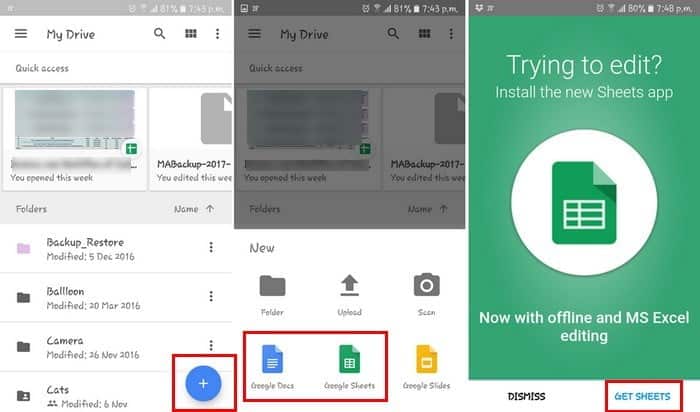
Haga clic en el botón azul en la esquina inferior derecha y aparecerán las opciones Hojas de cálculo de Google وeditor de documentos وPresentaciones de Google. Pulsa sobre cualquiera de ellos, y verás una opción “Obtener hojas de cálculo. Tóquelo y Google Drive se conectará automáticamente a Google Play para instalar la aplicación.
Copia de seguridad de su dispositivo Android en Google Drive
Nunca se sabe cuándo podría El dispositivo Android está dañado tu irreparable. Por lo tanto, siempre es una buena idea hacer una copia de seguridad de todos sus datos. puedes quedarte Respaldo de sus datos en Google Drive yendo aConfiguración -> Copia de seguridad y reinicio> Activar copia de seguridad de mis datos. Asegúrate de que la restauración automática también esté activada.
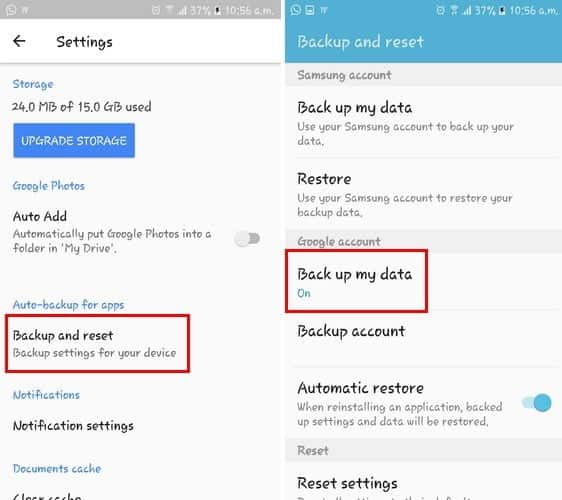
Tenga en cuenta que incluso si no instala Google Drive en su teléfono, Google seguirá haciendo una copia de seguridad de los datos de su teléfono (si lo permite) en su cuenta de Google Drive.
Use el escáner incorporado de Google Drive
Si solo desea utilizar las funciones básicas del escáner, no es necesario instalar otra aplicación en tu teléfono.
- Abra Google Drive y toque el signo más en la parte inferior derecha.
- Localizar encuestar El escáner se abrirá automáticamente.
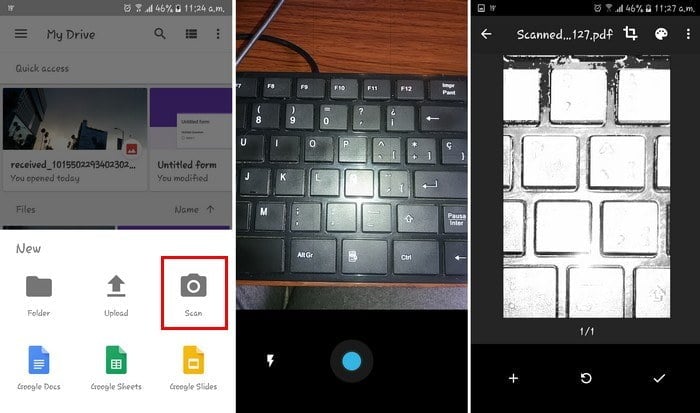
Si comete un error y necesita rehacer el proceso de escaneo, simplemente presione el botón “Actualización" en el medio. De lo contrario, haga clic en la marca de verificación para continuar y su escaneo se guardará como PDF en su cuenta de Google Drive.
Cómo agregar un acceso directo a una carpeta en la pantalla de inicio de un dispositivo Android
Si es un usuario activo de Google Drive, probablemente tenga muchos archivos y carpetas en Drive. En Android, puede agregar un acceso directo a una carpeta en su pantalla de inicio para acceder rápidamente a ella.
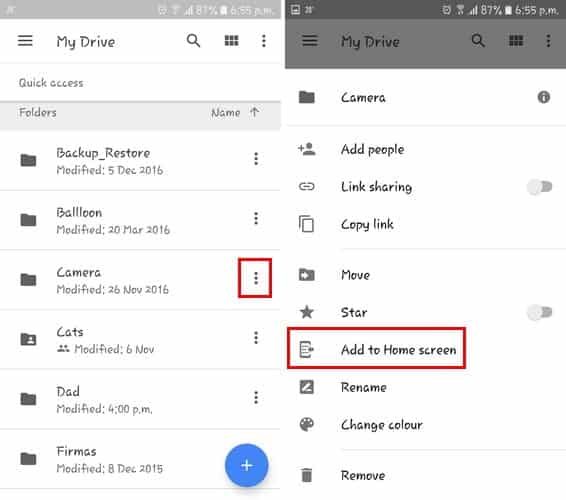
Puede hacerlo rápidamente yendo al archivo para el que desea crear un acceso directo y haciendo clic en el ícono de tres puntos al lado. Desplácese hacia abajo hasta que vea una opción Añadir un acceso directo a la pantalla de inicio Para crear un acceso directo de carpeta a la pantalla de inicio de Android.
Abrir un archivo de Drive en otra aplicación
Cuando abre un archivo en Drive, obviamente se abrirá dentro de Drive. Para abrir el archivo en otra aplicación, haga clic en el icono de los tres puntos y seleccione “abierto usando. Las opciones que obtenga dependerán del tipo de archivo que esté abriendo.
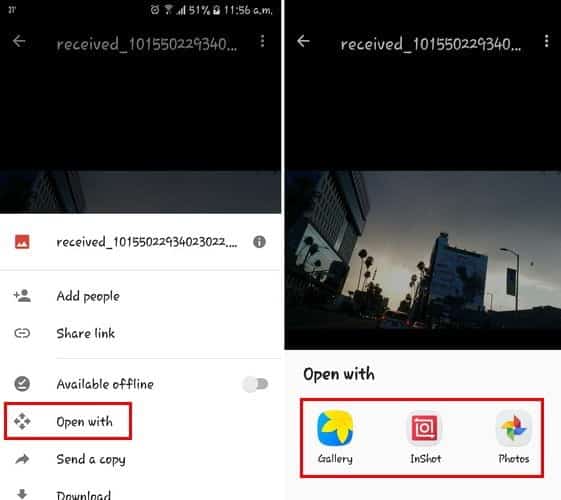
Si intenta abrir una foto, solo verá opciones como Galería y otras aplicaciones de fotos en su teléfono. Si es un documento, verá opciones como un visor de PDF y otras opciones similares.
Ver la actividad reciente de Google Drive
si trabajas con Diferentes personas en un documento y desea saber quién realizó las modificaciones adicionales. Para ver qué usuario hizo algo y cuándo lo hizo, vaya a la página de inicio de Drive. Haga clic en los tres puntos verticales y presione "los detalles". La página siguiente le mostrará todo lo que necesita saber.
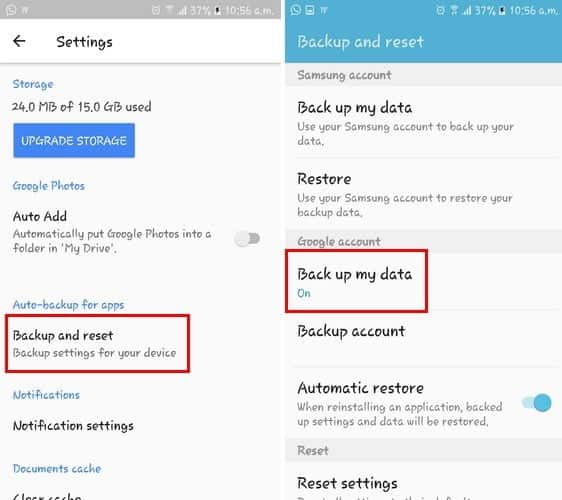
Conclusión
El uso de Google Drive en su escritorio tiene su propio conjunto de trucos. Y usarlo en su dispositivo Android también tiene su propia experiencia. ¿Te perdiste un método que usas en Google Drive para Android? Comparte tus pensamientos con nosotros en los comentarios.







